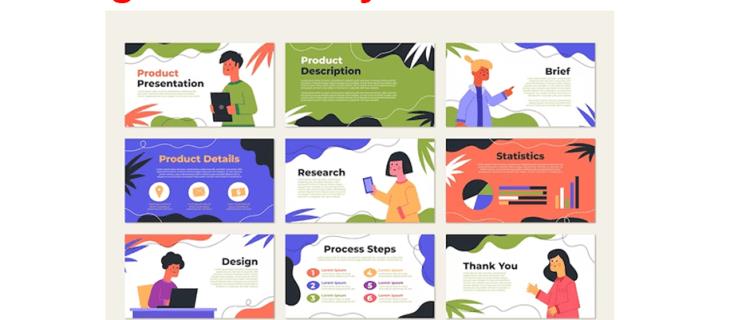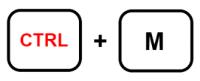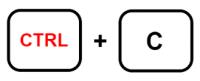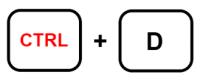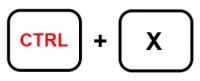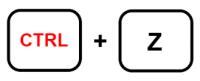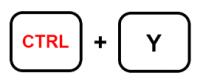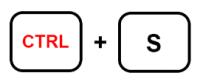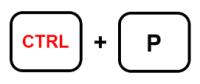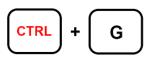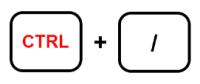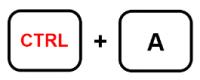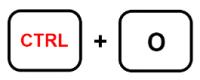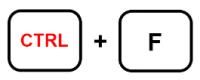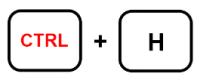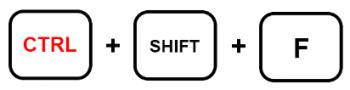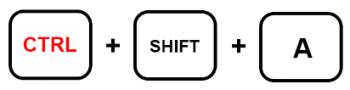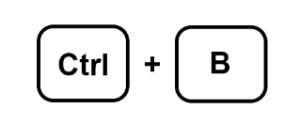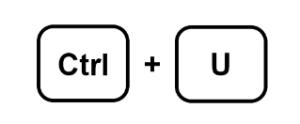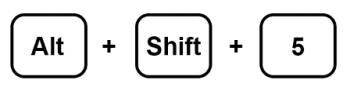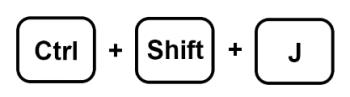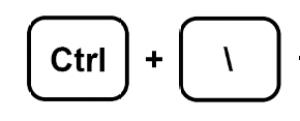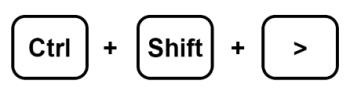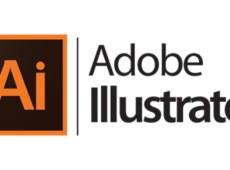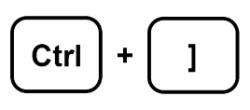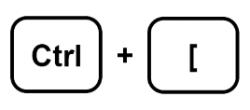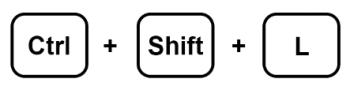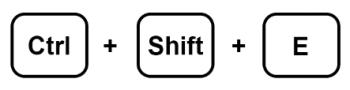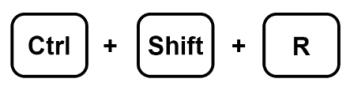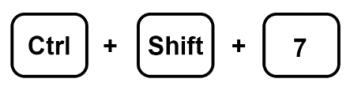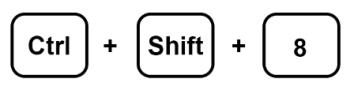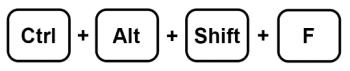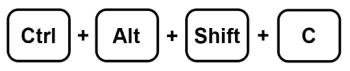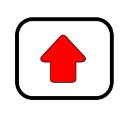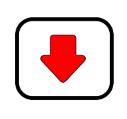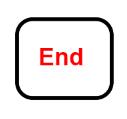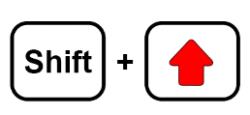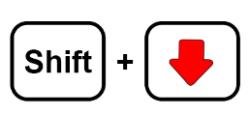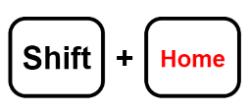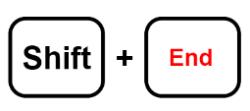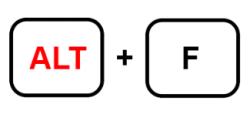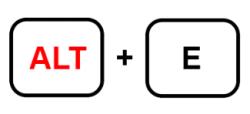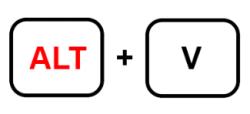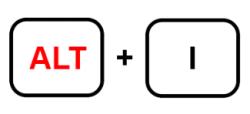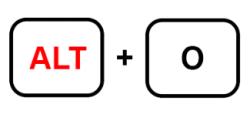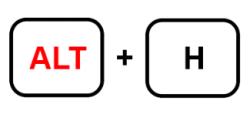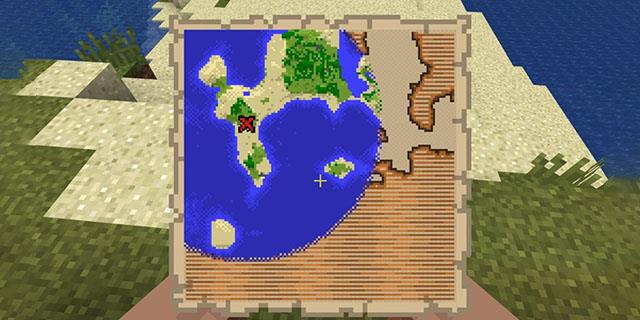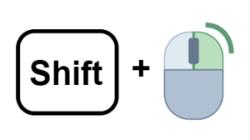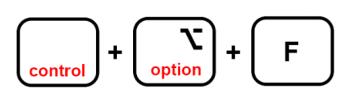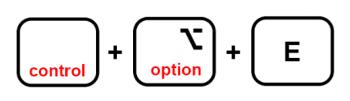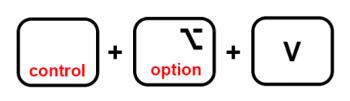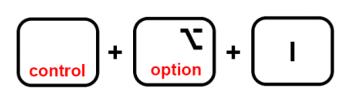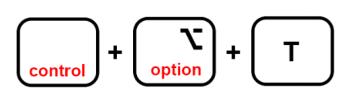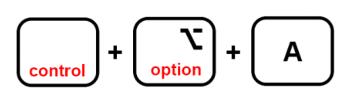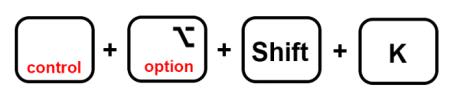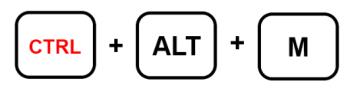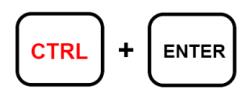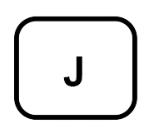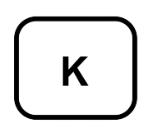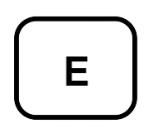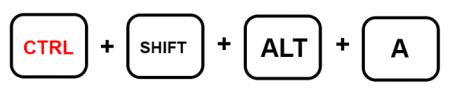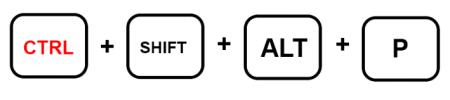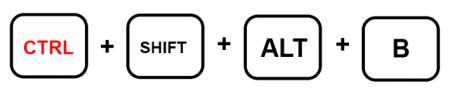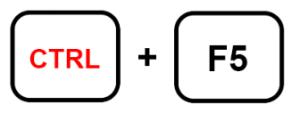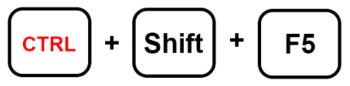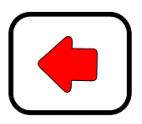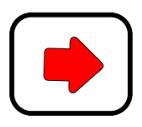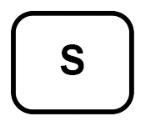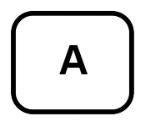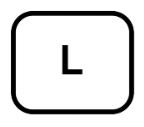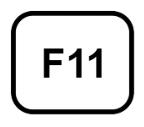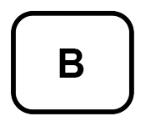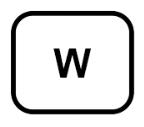Google Slides-genvejstaster hjælper med at spare tid, når du opretter præsentationer. De hjælper også med at optimere brugeroplevelsen ved at forenkle adskillige præstationsopgaver. Disse genveje er en praktisk funktion til navigation, formatering og workflowkontrol.
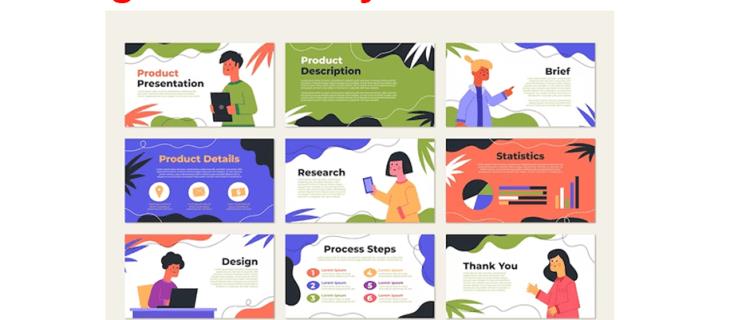
Læs videre for at lære vigtige tastaturgenveje, du kan mestre for at forbedre dine Google Slides-præsentationsfærdigheder.
Liste over tastaturgenveje
For at få adgang til en liste over tastaturgenveje på din computer kan du trykke på Ctrl+ / for Windows- eller Chrome-drevne enheder. Mac-brugere kan trykke på Command+/.
Nedenfor er tastaturgenveje til grundlæggende Google Slides-funktioner:
- Ctrl+M (Windows/Chrome OS) eller Command+M (macOS): Generer et nyt dias.
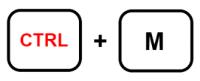
- Ctrl+C (Windows/Chrome OS) eller Cmd+C (macOS): Tilføj valgte oplysninger til udklipsholderen.
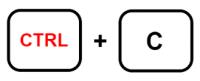
- Ctrl+D (Windows/Chrome OS) eller Cmd+D (macOS): Duplikerer dias fremhævet på filmstrimlen.
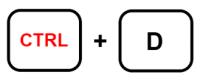
- Ctrl+X (Windows/Chrome OS) eller Cmd+X (macOS): Klip de valgte oplysninger til udklipsholderen.
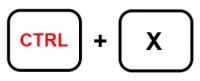
- Ctrl+V (Windows/Chrome OS) eller Cmd+V (macOS): Indsæt kopieret indhold til et dias.

- Ctrl+Z (Windows/Chrome OS) eller Cmd+Z (macOS): Vend en handling.
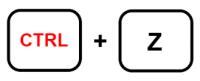
- Ctrl+Y (Windows/Chrome OS) eller Cmd+Y (macOS): Gentag en handling.
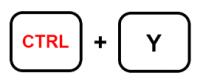
- Ctrl+S (Windows/Chrome OS) eller Cmd+S (macOS): Gem diasindhold.
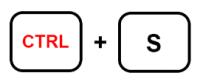
- Ctrl+K (Windows/Chrome OS) eller Cmd+K (macOS): Indsæt eller rediger et eksternt link.

- Ctrl+P (Windows/Chrome OS) eller Cmd+P (macOS): Udskriv diaspræsentationer.
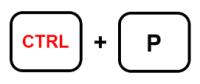
- Ctrl+G (Windows/Chrome OS) eller Cmd+G (macOS): Find igen.
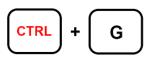

- Ctrl+/ (Windows/Chrome OS) eller Cmd+/ (macOS): Vis genveje.
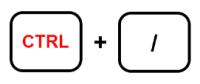
- Alt+Enter (Windows/Chrome OS) eller Valg+Enter (macOS): Åbn et link.

- Ctrl+A (Windows/Chrome OS) eller Cmd+A (macOS): Vælg alle.
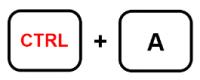
- Ctrl+O (Windows/Chrome OS) eller Cmd+O (macOS): Udløser en pop-up, der hjælper dig med at åbne filer fra et drev eller en computer.
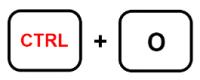
- Ctrl+F (Windows/Chrome OS) eller Cmd+F (macOS): Søg og find tekst i dit dias.
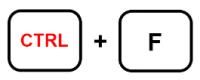
- Ctrl+H (Windows/Chrome OS) eller Cmd+H (macOS): Find og erstat særskilt indhold fra din præsentation.
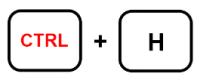
- Ctrl+Shift+F (Windows/Chrome OS) eller Cmd+Shift+F (macOS): Overgang til kompakt tilstand. Ideel til at skjule menuen.
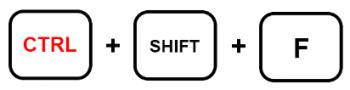
- Ctrl +Shift+C (Windows/Chrome OS) eller Cmd+Shift+C (macOS): Aktiverer brug af billedtekst.

- Ctrl+Shift+A (Windows/Chrome OS) eller Cmd+Shift+A (macOS): Vælg ingen.
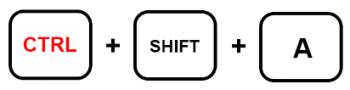
Tastaturgenveje til formatering af Google Slides
Google Slides tilbyder et væld af tilpasningsmuligheder for at hjælpe med at perfektionere din præsentation, herunder standardfunktioner som kursiv, fed og understregende tekst.
Her er nogle vigtige tastaturgenveje til at hjælpe med at formatere dine Google Slides:
- Ctrl+B (Windows/Chrome OS) eller Cmd+B (macOS): Fed indhold.
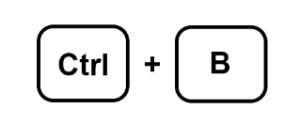
- Ctrl+I (Windows/Chrome OS) eller Cmd+I (macOS): Kursiv markeret tekst.

- Ctrl+U (Windows/Chrome OS) eller Cmd+U (macOS): Understregning af valgte oplysninger i et dias.
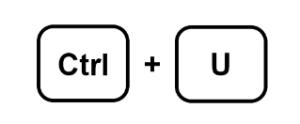
- Alt+Shift+5 (Windows/Chrome OS) eller Cmd+Shift+X (macOS): Anvend gennemstregning på tekst.
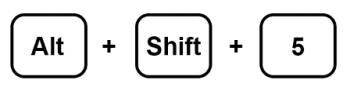
- Ctrl+Shift+J (Windows/Chrome OS) eller Cmd+Shift+J (macOS): Anvend justeringsjustering på tekst.
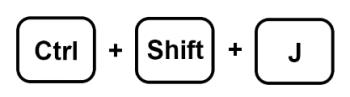
- Ctrl+Alt+C (Windows/Chrome OS) eller Command+Option+C (macOS): Dupliker formatet af valgt tekst.

- Ctrl+Alt+V (Windows/Chrome OS) eller Cmd+Option+V (macOS): Indsæt tekstformat.
- Ctrl+\ (Windows/Chrome OS) eller Cmd+\ (macOS): Slet tekstformat.
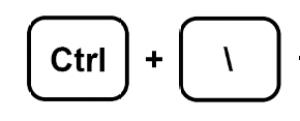
- Ctrl+Shift+> og < (windows/chrome="" os)="" eller="" cmd+shift+=""> og <> Juster skriftstørrelsen et punkt ad gangen.
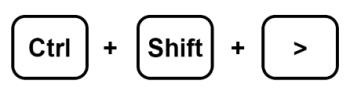
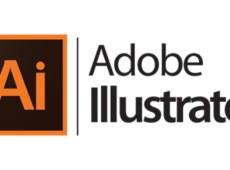
- Ctrl+] og [ (Windows/Chrome OS) eller Cmd+Shift+] og [ (macOS): Rediger afsnitsindrykning.
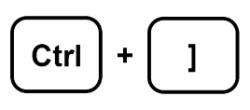
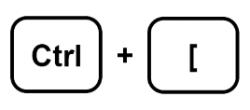
- Ctrl+Shift+L (Windows/Chrome OS) eller Cmd+Shift+L (macOS): Anvend venstrejustering på tekst.
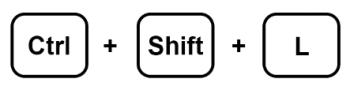
- Ctrl+Shift+E (Windows/Chrome OS) eller Cmd+Shift+E (macOS): Centerjusterer indhold.
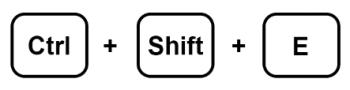
- Ctrl+Shift+R (Windows/Chrome OS) eller Cmd+Shift+R (macOS): Højrejuster tekst.
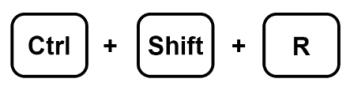
- Ctrl+Shift+7 (Windows/Chrome OS) eller Cmd+Shift+7 (macOS): Indsæt nummereret liste i et dias.
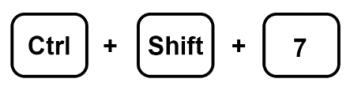
- Ctrl+Shift+8 (Windows/Chrome OS) eller Cmd+Shift+8 (macOS): Tilføj en punktopstilling.
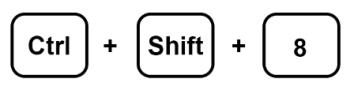
Brug af filmstrimmel
Når du arbejder i Google Slides, viser en lodret rude til venstre for dig alle dine slides. Det er det, der omtales som en filmstrimmel. Du kan bruge et par genvejstaster til at forenkle dit arbejde, når du fokuserer på ruden.
Her er nogle af de væsentlige genvejsfunktioner:
- Ctr+Alt+Shift+F (Windows/Chrome OS) eller Cmd+Option+Shift+F (macOS): Skift fokus til filmstrimlen.
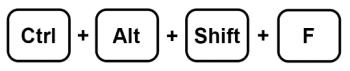
- Ctrl+Alt+Shift+C (Windows/Chrome OS) eller Cmd+Option+Shift+C (macOS): Flyt fokus til diaset.
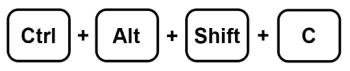
- Pil op/ned (Windows/Chrome OS/macOS): Skift opmærksomheden til det forrige eller næste dias i en præsentation.
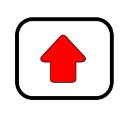
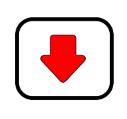
- Hjem/End (Windows), Ctrl+Alt+Pil op/ned (Chrome OS) eller Fn+Venstre/Højre pil (macOS): Flyt diasset i fokus op eller ned.

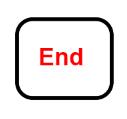
- Ctrl+Shift+Pil op/ned (Windows/Chrome OS) eller Cmd+Pil op/ned (macOS): Justerer diaset i fokus ved at flytte det til begyndelsen eller slutningen af præsentationen.


- Skift+Pil op/Ned (Windows/Chrome OS/macOS): Udvid markeringen til forrige eller næste dias.
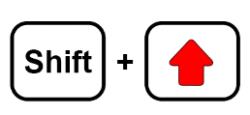
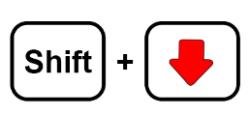
- Shift+Home/End (Windows) eller Shift+Fn+venstre/højre pil (macOS): Vælg det første eller sidste dias.
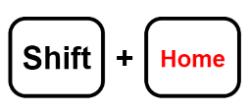
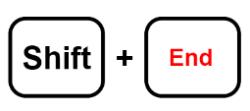
Adgang til menuer på pc
Dette afsnit hjælper, hvis du har ledt efter hurtige måder at få adgang til menuindstillingerne i Google Slides. Her er nogle af de genvejstaster, du kan bruge:
- Alt+F (Chrome) eller Alt+Shift+F (Andre browsere): Åbner menuen Filer.
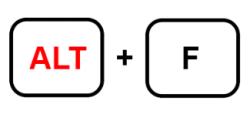
- Alt+E (Chrome) eller Alt+Shift+E (Andre browsere): Få adgang til menuen Rediger.
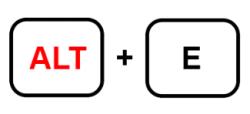
- Alt+V (Chrome) eller Alt+Shift+V (Andre browsere): Vis menu.
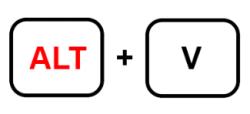
- Alt+I (Chrome) eller Alt+Shift+I (Andre browsere): Få adgang til menuen Indsæt.
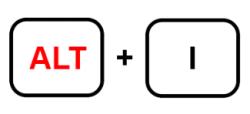
- Alt+O (Chrome) eller Alt+Shift+O (Andre browsere): Åbner menuen Format.
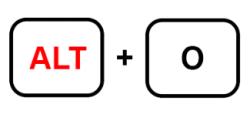
- Alt+T (Chrome) eller Alt+Shift+T (Andre browsere): Åbner menuen Værktøj.

- Alt+H (Chrome) eller Alt+Shift+H (Andre browsere): Få adgang til menuen Hjælp.
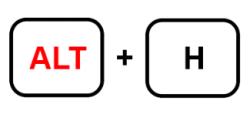
- Alt+A (Chrome) eller Alt+Shift+A (Andre browsere): Åbner menuen Tilgængelighed. Bemærk, at du kun kan få adgang til dette, når skærmlæsersupportfunktionen er aktiveret.
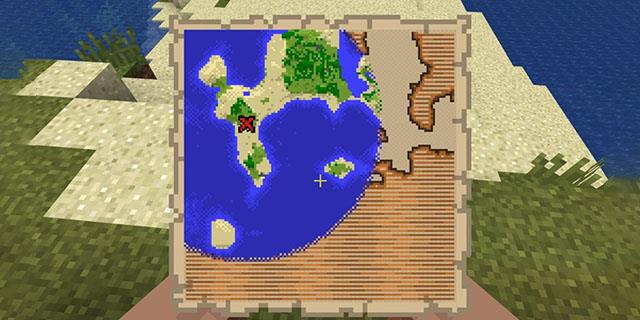
- Shift+Højreklik: Viser din browsers kontekstmenu. Google Slides skjuler som standard denne menu umiddelbart efter den er lanceret.
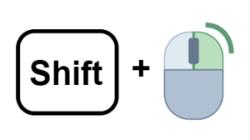
Brug af MacOS-menuer
Du kan også bruge et par tastaturgenvejstaster til at få adgang til Mac-menulinjen
- Ctrl+Option+F: Få adgang til menuen Filer.
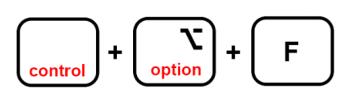
- Ctrl+Option+E: Åbn menuen Rediger.
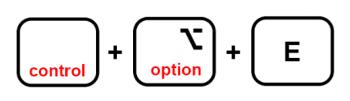
- Ctrl+Option+V: Vis menu
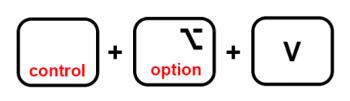
- Ctrl+Option+I: Få adgang til menuen Indsæt.
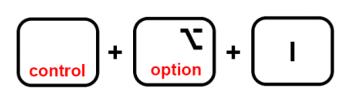
- Ctrl+Option+O: Åbn Format-menuen.

- Ctrl+Option+T: Værktøjsmenu
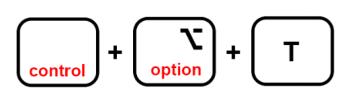
- Ctrl+Option+Hjælp: Få adgang til menuen Hjælp.
- Ctrl+Option+A: Åbner menuen Tilgængelighed.
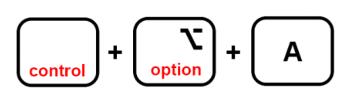
- Cmd+Option+Shift+K: Få adgang til menuen Inputværktøjer. Denne indstilling er kun tilgængelig for dokumenter, der indeholder ikke-latinske sprog.
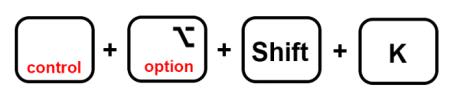
- Shift+højreklik: Viser browserens kontekstmenu
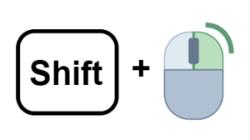
Brug af kommentarer
Kommentarer er et væsentligt element i Google Slide-præsentationer. De hjælper med kommunikation og forbedrer interaktion.
- Ctrl+Alt+M (Windows/Chrome OS) eller Cmd+Options+M (macOS): Indsæt kommentar
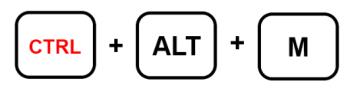
- Ctrl+Enter (Windows/Chrome OS/macOS): Indtast den aktuelle kommentar.
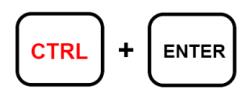
- J (Windows/Chrome OS/macOS): Næste kommentar.
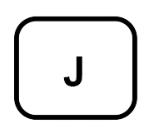
- K (Windows/Chrome OS/macOS): Forrige kommentar.
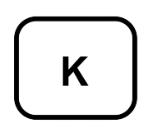
- R (Windows/Chrome OS/macOS): Svar på kommentar.

- E (Windows/Chrome OS/macOS): Løs kommentar.
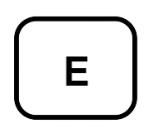
- Ctrl+Shift+Alt+A (Windows/Chrome OS) eller Cmd+Option+Shift+A (macOS): Åbn kommentardiskussionstråd.
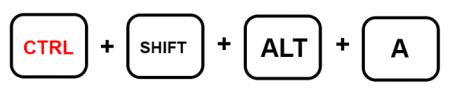
Navigering af en præsentation
Du behøver ikke røre med musen for at navigere i dit dokument under en præsentation. Genvejstaster kan hjælpe dig med at strømline din præsentationsproces og forbedre din arbejdsgang betydeligt.
Her er nogle genvejstaster, der kan hjælpe dig med at opnå denne præsentation:
- Ctrl+Alt og +/- (Windows/Chrome OS) eller Cmd+Option og +/- (macOS): Hjælper dig med at zoome et dias indad eller udad.


- Ctrl+Alt+Shift+S (Windows/Chrome OS) eller Cmd+Option+Shift+S (macOS): Få adgang til panelet med højttalernoter.

- Ctrl+Shift+Alt+P (Windows/Chrome OS) eller Cmd+Option+Shift+P (macOS): Giver en HTML-visning af din præsentation.
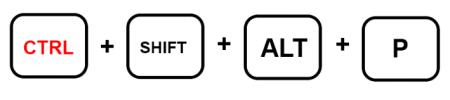
- Ctrl+Alt+Shift+B (Windows/Chrome OS) eller Cmd+Option+Shift+B (macOS): Åbner et diass overgangsanimationspanel.
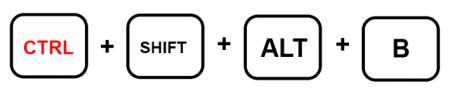
- Ctrl+F5 (Windows), Ctrl+Search+5 (Chrome OS) eller Cmd+Enter (macOS): Viser dias fra det aktuelt valgte dias.
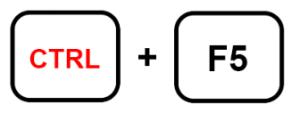
- Ctrl+Shift+F5 (Windows), Ctrl+Search+5 (Chrome OS) eller Cmd+Shift+Enter (macOS): Viser dias fra det første dias.
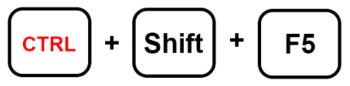
- Højre/venstre pil (Windows/Chrome OS/macOS): Flyt til næste dias.
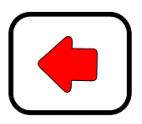
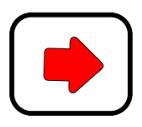
- Et tal efterfulgt af Enter (Windows/Chrome OS/macOS): Dette går til det specifikke diasnummer, du indtaster.
- S (Windows/Chrome OS/macOS): Få adgang til højttalernoter.
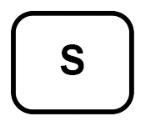
- A (Windows/Chrome OS/macOS): Åbn målgruppeværktøjer.
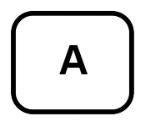
- L (Windows/Chrome OS/macOS): Skift lasermarkøren.
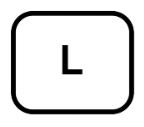
- F11 (Windows/Chrome OS) og Cmd+Shift+F (macOS): Aktiver fuld skærm.
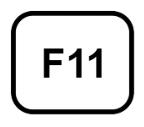
- B (Windows/Chrome OS/macOS): Vis eller vend tilbage fra et tomt bagsidebillede.
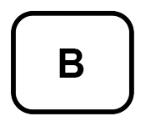
- W (Windows/Chrome OS/macOS): Vis eller vend tilbage fra et hvidt, tomt dias.
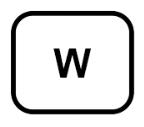
Få styr på dine Google Slides
At lære at bruge genvejstaster i Google Slides afspejler positivt på din professionalisme. Det hjælper dig også med nemt at manøvrere gennem en præsentation uden meget besvær. Hvis du ofte bruger dette program, vil det at forstå disse grundlæggende handlinger øge din produktivitet betydeligt.
Bruger du tastaturgenveje i Google Slides? Hvilke genvejstaster er mest nyttige i den daglige drift af Google Slides? Fortæl os det i kommentarfeltet nedenfor.